 |
|||||||||||||||||
1. 商品を探す |
|||||||||||||||||
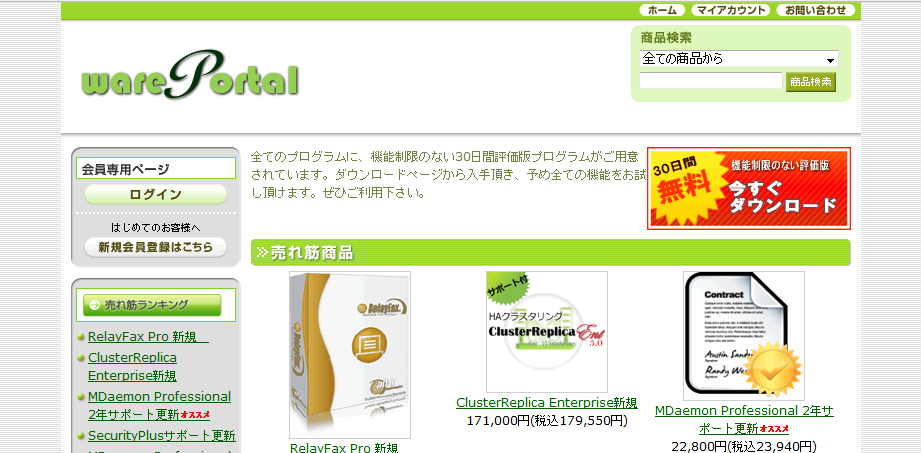 |
次の方法からご希望の商品を探すことができます。
|
||||||||||||||||
2. 商品を選択する |
|||||||||||||||||
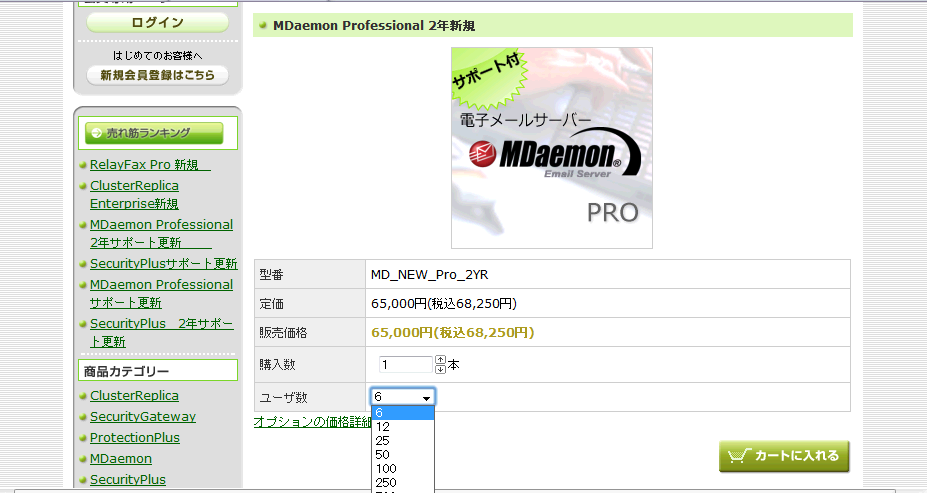 |
ご希望の商品を選び、「詳細」ボタンを押してください。詳細画面で、ユーザー数を選択してください。 ご注文する場合は、「カートへ」ボタンを押してください。ショッピングカートに選択した商品が入ります。その際、ご希望の商品であるか、今一度お確かめの上ご注文ください。 |
||||||||||||||||
3. お買い上げ商品を確認する |
|||||||||||||||||
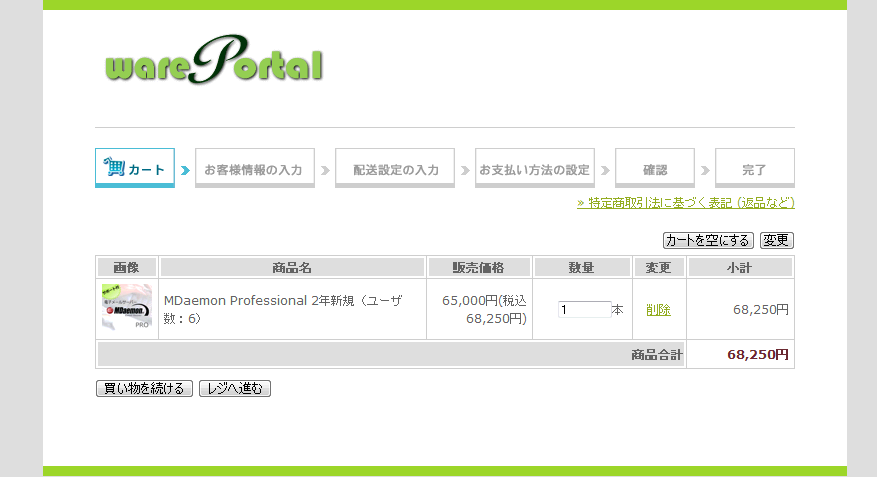 |
ショッピングカートにて、選択された商品の型番・品名・単価・個数・金額を確認できます。
|
||||||||||||||||
4. お客様情報の登録 |
|||||||||||||||||
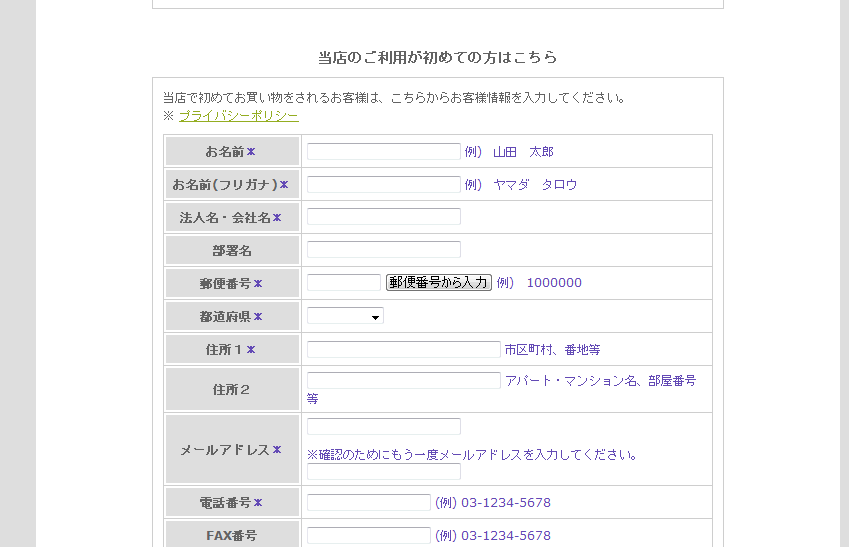 |
初回ご利用時には、お客様情報の入力を行って下さい。会員登録を併せて行って頂きますと、次回より、ご登録頂いたIDとパスワードでログイン頂くのみで、都度ご登録頂く手間がかかりません。 本サイトを以前利用したことのある方:「会員の方はこちら」ボタンを押してください。次ページにて、ユーザーIDまたは以前に登録されたメールアドレスとパスワードを入力しログインしてください。お客様の登録済みの情報が表示され、購入手続きが簡略化できます。
|
||||||||||||||||
5. 配送方法の入力 |
|||||||||||||||||
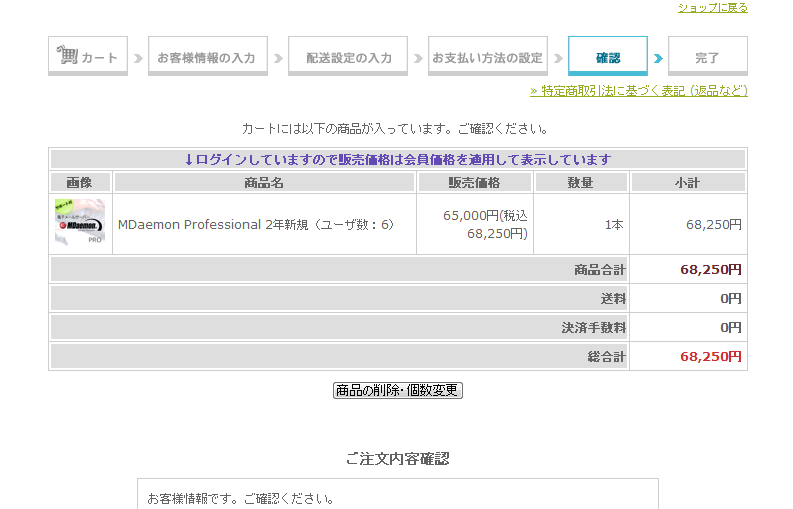 |
メディアオプションをご注文の場合、こちらで指定した配送先にメディアオプションを納品させていただきます。(メディアオプションをご購入頂かない場合は、メールにてライセンスをご案内させていただきます。)また、請求書の送付先もこちらで指定した配送先となりますので、メディアの納品先と請求書送付先が異なる場合は、別途ご連絡下さい。 |
||||||||||||||||
| お問い合わせはこちら | |||||||||||||||||
6. 支払方法の選択 |
|||||||||||||||||
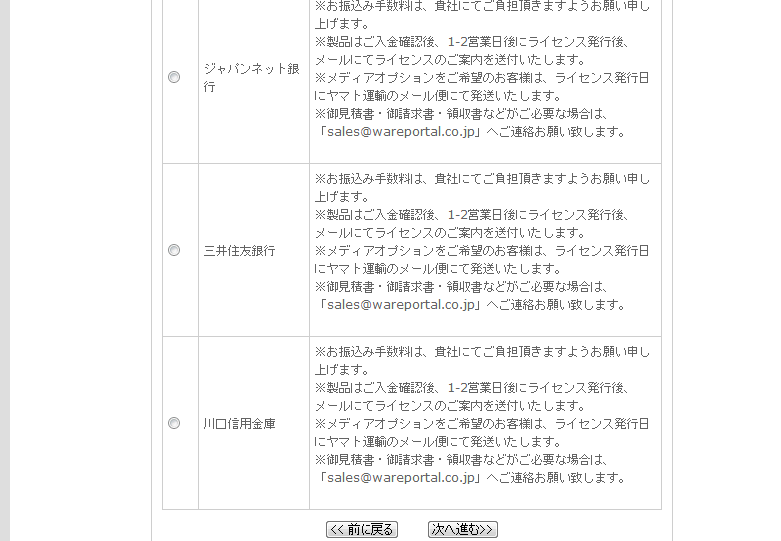 |
ご希望のお支払い方法を選択してください。 | ||||||||||||||||
7. 登録内容・購入商品の確認(最終確認) |
|||||||||||||||||
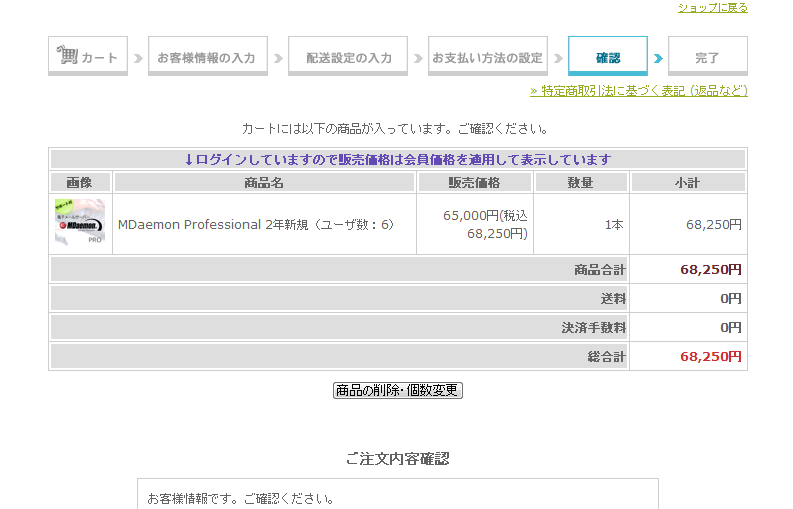 |
登録内容の確認画面があらわれます。内容を再度確認の上、「完了」ボタンを押してください。 | ||||||||||||||||
8. 購入完了 |
|||||||||||||||||
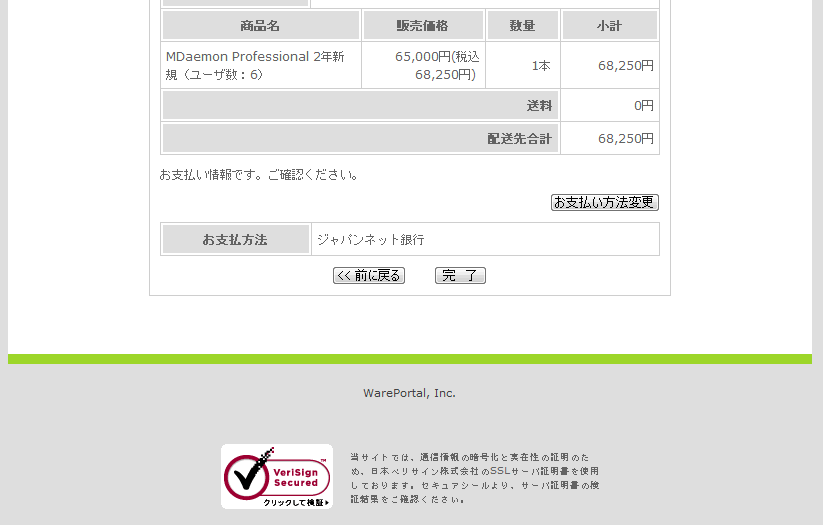 |
ご登録頂いたメールアドレス宛てに、ご注文内容が送信されますので、ご確認ください。ライセンス等の情報を確認致しましたら、1営業日以内に、振込先口座情報をお送り致します。 |
||||||||||||||||
| お問い合わせはこちら | |||||||||||||||||
ウェアポータル株式会社

オンラインショップのご利用方法や取り扱い製品のご紹介、製品の新バージョンのご案内など様々な当社の情報をご紹介しております。ぜひご覧くださいませ。
カテゴリーから探す
モバイルショップ
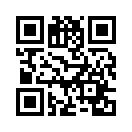

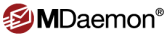 MDaemon
MDaemon
 SecurityGateway
SecurityGateway
 MailStore
MailStore